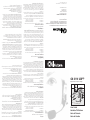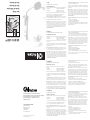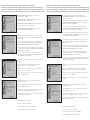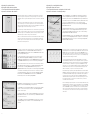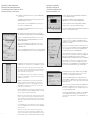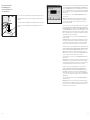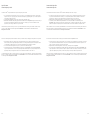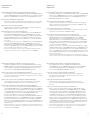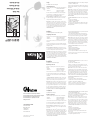GN Netcom GN 8110 USBxp User manual
- Category
- Networking
- Type
- User manual
This manual is also suitable for

For more information and technical specifications:
Pour obtenir plus de détails et de renseignements techniques:
Para más información y especificaciones técnicas:
Para mais informações e especificações técnicas:
www.gnnetcom.com
CORPORATE HEADQUARTERS
77 Northeastern Blvd.
Nashua, NH • 03062
1-800-826-4656
1-603-598-1100
Fax: 1-603-598-1122
© 2002 GN Netcom, Inc. • All rights reserved.
54-0335A • Printed in China.
GN 8110 USB
xp
User Guide
Guide de l’Utilisateur
Guía del Usuario
Guia do Usuário
System Requirements
The GN 8110 USB
xp
requires the following operating systems and an available USB port:
• Windows XP • Windows Me (Millennium Edition)
• Windows 2000 • Windows 98 SE (Second Edition)
• Macintosh OS 9.0.4 or greater
The GN 8110 USB
xp
does not work with earlier releases of these operating systems.
For the latest information on compatibility and use of this product, go to the
GN Netcom USB informational site at www.gnnetcom.com/usb.
Windows XP, Windows 2000, or Macintosh OS 9.0.4: You do not need to install
any software. Simply plug the USB connector into any USB port on the computer.
A dialog box will confirm that the installation has been successful.
Windows Me: To use the GN 8110 USB
xp
for the first time, you need to install the
USB drivers necessary for the computer to recognize the device. Turn on your computer
and let it complete the boot-up process. Make sure that you are not running any
applications. Plug the USB connector from the GN 8110 USB
xp
into an available USB
port on the computer. The first time Windows detects that the device is connected,
it recognizes that there is new hardware required and automatically launches the
Add New Hardware Wizard.
English • Français • Español • Português
GN 8110 USB
xp
Set Up
(See Illustration on front cover of this guide)
The Add New Hardware Wizard will launch one (1) time, installing the following driver:
• USB Audio Device (INF\WDMA_USB.INF)
This driver is typically pre-loaded in Windows. No additional software is needed. If you
upgraded your system to Windows Me, you may need to use the upgrade disk during
this installation.
Windows 98 SE: To use the GN 8110 USB
xp
for the first time, you need to install the
USB drivers necessary for the computer to recognize the device. Turn on your computer
and let it complete the boot-up process. Make sure that you are not running any
applications. Plug the USB connector from the GN 8110 USB
xp
into an available USB
port on the computer. The first time Windows detects that the device is connected, it
recognizes that there is new hardware required and automatically launches the Add
New Hardware Wizard.
The Add New Hardware Wizard will launch three (3) times, installing the following
drivers:
• USB Composite Device (INF\USB.INF)
• USB Human Interface Device (INF\HIDDEV.INF)
• USB Audio Device (INF\WDMA_USB.INF)
These drivers are typically pre-loaded in Windows. No additional software is needed.
If you upgraded your system to Windows 98 SE, you may need to use the upgrade
disk during this installation.
Configuration Nécessaire
Le GN 8110 USB
xp
nécessite les systèmes d’exploitation suivants et un port USB disponible:
• Windows XP • Windows Me (Édition Millennium)
• Windows 2000 • Windows 98 SE (Seconde Édition)
• Macintosh OS 9.0.4 ou version plus récente
Le GN 8110 USB
xp
ne fonctionne pas avec les versions antérieures de ces systèmes
d’exploitation.
Pour obtenir les renseignements les plus récents sur la compatibilité et l’utilisation du
produit, consultez le site d’information de GN Netcom consacré à la technologie USB à
www.gnnetcom.com/usb .
Windows XP, Windows 2000 ou Macintosh OS 9.0.4: Aucun logiciel n’est néces-
saire, il suffit de brancher le connecteur USB dans n’importe quel port USB de l’ordina-
teur. Une boîte de dialogue confirme alors que l’installation a été réalisée.
Windows Me: Pour utiliser le GN 8110 USB
xp
pour la première fois, il faut installer les
pilotes nécessaires pour que l’ordinateur reconnaisse ce périphérique. Mettez l’ordina-
teur sous tension et attendez que le processus d’amorçage soit réalisé. Veillez à ce
qu’aucune application ne tourne. Branchez le connecteur USB du GN 8110 USB
xp
dans
l’un des ports USB disponibles de l’ordinateur. La première fois que Windows détecte
que le périphérique est connecté, il reconnaît qu’il faut un nouveau matériel et il lance
L’Assistant Ajout de Nouveau Matériel.
Installation
(Voir l’illustration figurant sur la couverture avant de ce guide)
L’Assistant Ajout de Nouveau Matériel intervient une (1) fois, pour installer le pilote suivant:
• Périphérique audio USB (INF\WDMA_USB.inf)
Ce pilote est habituellement préinstallé dans Windows. Aucun autre logiciel n’est
nécessaire. Si une mise à jour du système a été effectuée pour l’amener à Windows
Me, il se peut qu’il faille utiliser le disque de mise à jour pendant cette installation.
Windows 98 SE: Pour utiliser le GN 8110 USB
xp
pour la première fois, il faut installer
les pilotes nécessaires pour que l’ordinateur reconnaisse ce périphérique. Mettez l’or-
dinateur sous tension et attendez que le processus d’amorçage soit réalisé. Veillez à
ce qu’aucune application ne tourne. Branchez le connecteur USB du GN 8110 USB
xp
dans l’un des ports USB disponibles de l’ordinateur. La première fois que Windows
détecte que le périphérique est connecté, il reconnaît qu’il faut un nouveau matériel
et lance automatiquement l’Assistant Ajout de Nouveau Matériel.
L’ Assistant Ajout de Nouveau Matériel intervient trois (3) fois pour installer les
pilotes suivants :
• Périphérique USB composite (INF\USB.inf)
• Périphérique d’interface humaine (INF\HIDDEV.INF
• Périphérique audio USB (INF\WDMA_USB.INF)
Ces pilotes sont préinstallés dans Windows. Il ne faut aucun autre logiciel. Si vous
avez fait passer le système à la version 98 SE, il peut être nécessaire d’utiliser le disque
de mise à jour pendant cette installation.
Exigências de Sistema
O GN 8110 USB
xp
requer os seguintes sistemas operacionais e porta USB disponível:
• Windows XP • Windows Me (Millennium Edition)
• Windows 2000 • Windows 98 SE (Second Edition)
• Macintosh OS 9.0.4 ou superior
O GN 8110 USB
xp
não funciona com versões mais antigas desses sistemas operacionais.
Para obter informações atualizadas sobre compatibilidade e uso desse produto, vá
para o site de informações da GN Netcom USB, www.gnnetcom.com/usb.
Windows XP, Windows 2000, ou Macintosh OS 9.0.4: Não é necessário instalar
nenhum software. Simplesmente ligue o conector do USB em qualquer porta de USB
no computador.
Windows Me: para usar o GN 8110 USB
xp
pela primeira vez você precisa instalar os
drivers de USB necessários para que o computador reconheça o dispositivo. Ligue o seu
computador e deixe-o concluir o processo de inicialização. Certifique-se de que nenhuma
aplicação está rodando. Ligue o conector de USB do GN 8110 USB
xp
em qualquer
porta de USB disponível no computador. A primeira vez que o Windows detectar que o
dispositivo está conectado, reconhece que requer novo hardware e abre automaticamente
o Assistente para Adição de Novo Hardware.
Configuração
(Veja Ilustração na capa desse guia)
O Assistente para Adição de Novo Hardware abrirá uma (1) vez, instalando o seguinte driver:
• Dispositivo de Áudio USB(INF\WDMA_USB.INF)
Este driver é tipicamente pré-carregado no Windows. Não é necessário nenhum
software adicional. Se você fez upgrade do seu sistema para Windows Me, é possível
que tenha de usar o disquete de upgrade durante esta instalação.
Windows 98 SE: para usar o GN 8110 USB
xp
para pela primeira vez, é necessário
instalar os drivers de USB necessários para o computador reconhecer o dispositivo.
Ligue o seu computador e deixe-o concluir o processo de inicialização. Certifique-se
de que não está rodando nenhuma aplicação. Ligue o conector de USB do GN 8110
USB
xp
em qualquer porta de USB disponível no computador. A primeira vez que o
Windows detectar que o dispositivo está conectado, reconhece que requer novo
hardware e abre automaticamente o Assistente para Adição de Novo Hardware.
O Assistente para Adição de Novo Hardware abrirá três (3) vezes, instalando os
seguintes drivers:
• Dispositivo Composto de USB (INF\USB.INF)
• USB Dispositivo de Interface Humano(INF\HIDDEV.INF)
• USB Dispositivo de Áudio(INF\WDMA_USB.INF)
Esses drivers tipicamente estão pré-carregados no Windows. Nenhum software
adicional é necessário.
Se você fez upgrade do seu sistema para Windows 98 SE, é possível que precise
usar o disquete de upgrade durante essa Instalação.
Requisitos del sistema
El GN 8110 USB
xp
requiere los siguientes sistemas operativos y un puerto USB
disponible:
• Windows XP • Windows Me (Millennium Edition)
• Windows 2000 • Windows 98 SE (Segunda Edición)
• Macintosh OS 9.0.4 o superior
El GN 8110 USB
xp
no funciona con versiones anteriores de estos sistemas operativos.
Para recibir la información más actualizada acerca de la compatibilidad y el uso de
este producto, vaya al sitio de información de USB de GN Netcom en www.gnnet-
com.com/usb.
Con Windows XP, Windows 2000 o Macintosh OS 9.0.4: No es necesario instalar
ningún software. Sólo se necesita conectar el conector USB en un puerto USB de la
computadora. Un panel de diálogo le confirmará que su instalación tuvo éxito.
Windows Me: Para usar por primera vez el GN 8110 USB
xp
deberá instalar los contro-
ladores (drivers) de USB necesarios para que la computadora reconozca el dispositivo.
Encienda su computadora y deje que complete el proceso de arranque. Asegúrese de
que no está haciendo funcionar ninguna aplicación. Conecte el conector USB del GN
8110 USB
xp
en cualquier puerto USB disponible en su computadora. La primera vez
que Windows detecta que el dispositivo está conectado, reconoce que se requiere
nuevo hardware y automáticamente activa el Asistente Para Agregar Nuevo Hardware.
Instalación
(Ver las ilustraciones en la cubierta de esta guía)
El Asistente Para Agregar Nuevo Hardware entra a operar una (1) sola vez, insta-
lando el siguiente controlador:
• Dispositivo de sonido USB (INF\WDMA_USB.INF)
Normalmente, este controlador ya viene incorporado en Windows. No se necesita
software adicional. Si usted actualizó su sistema a Windows Me, es posible que nece-
site usar el disco de actualización durante la instalación.
Windows 98 SE: Para usar por primera vez el GN 8110 USB
xp
, deberá instalar los
controladores de USB necesarios para que la computadora reconozca el dispositivo.
Encienda su computadora y deje que complete el proceso de arranque. Asegúrese de
que no está funcionando ninguna aplicación. Inserte el conector USB del GN 8110
USB
xp
en cualquier puerto USB disponible en su computadora. La primera vez que
Windows detecta que el dispositivo está conectado, reconoce que se requiere nuevo
hardware y automáticamente activa el Asistente Para Agregar Nuevo Hardware.
El Asistente Para Agregar Nuevo Hardware aparecerá tres (3) veces, instalando los
siguientes controladores:
• USB composite device (dispositivo compuesto) (INF\USB.INF)
• USB Human Interface Device (dispositivo de interfaz humana) (INF\HIDDEV.INF)
• USB Audio Device (dispositivo de audio) (INF\WDMA_USB.INF)
Normalmente, estos controladores ya vienen incorporados en Windows. No se
necesita software adicional. Si usted actualizó su sistema a Windows 98 SE, es
posible que necesite usar el disco de actualización durante la instalación.

For more information and technical specifications:
Pour obtenir plus de détails et de renseignements techniques:
Para más información y especificaciones técnicas:
Para mais informações e especificações técnicas:
www.gnnetcom.com
CORPORATE HEADQUARTERS
77 Northeastern Blvd.
Nashua, NH • 03062
1-800-826-4656
1-603-598-1100
Fax: 1-603-598-1122
© 2002 GN Netcom, Inc. • All rights reserved.
54-0335A • Printed in China.
GN 8110 USB
xp
User Guide
Guide de l’Utilisateur
Guía del Usuario
Guia do Usuário
System Requirements
The GN 8110 USB
xp
requires the following operating systems and an available USB port:
• Windows XP • Windows Me (Millennium Edition)
• Windows 2000 • Windows 98 SE (Second Edition)
• Macintosh OS 9.0.4 or greater
The GN 8110 USB
xp
does not work with earlier releases of these operating systems.
For the latest information on compatibility and use of this product, go to the
GN Netcom USB informational site at www.gnnetcom.com/usb.
Windows XP, Windows 2000, or Macintosh OS 9.0.4: You do not need to install
any software. Simply plug the USB connector into any USB port on the computer.
A dialog box will confirm that the installation has been successful.
Windows Me: To use the GN 8110 USB
xp
for the first time, you need to install the
USB drivers necessary for the computer to recognize the device. Turn on your computer
and let it complete the boot-up process. Make sure that you are not running any
applications. Plug the USB connector from the GN 8110 USB
xp
into an available USB
port on the computer. The first time Windows detects that the device is connected,
it recognizes that there is new hardware required and automatically launches the
Add New Hardware Wizard.
English • Français • Español • Português
GN 8110 USB
xp
Set Up
(See Illustration on front cover of this guide)
The Add New Hardware Wizard will launch one (1) time, installing the following driver:
• USB Audio Device (INF\WDMA_USB.INF)
This driver is typically pre-loaded in Windows. No additional software is needed. If you
upgraded your system to Windows Me, you may need to use the upgrade disk during
this installation.
Windows 98 SE: To use the GN 8110 USB
xp
for the first time, you need to install the
USB drivers necessary for the computer to recognize the device. Turn on your computer
and let it complete the boot-up process. Make sure that you are not running any
applications. Plug the USB connector from the GN 8110 USB
xp
into an available USB
port on the computer. The first time Windows detects that the device is connected, it
recognizes that there is new hardware required and automatically launches the Add
New Hardware Wizard.
The Add New Hardware Wizard will launch three (3) times, installing the following
drivers:
• USB Composite Device (INF\USB.INF)
• USB Human Interface Device (INF\HIDDEV.INF)
• USB Audio Device (INF\WDMA_USB.INF)
These drivers are typically pre-loaded in Windows. No additional software is needed.
If you upgraded your system to Windows 98 SE, you may need to use the upgrade
disk during this installation.
Configuration Nécessaire
Le GN 8110 USB
xp
nécessite les systèmes d’exploitation suivants et un port USB disponible:
• Windows XP • Windows Me (Édition Millennium)
• Windows 2000 • Windows 98 SE (Seconde Édition)
• Macintosh OS 9.0.4 ou version plus récente
Le GN 8110 USB
xp
ne fonctionne pas avec les versions antérieures de ces systèmes
d’exploitation.
Pour obtenir les renseignements les plus récents sur la compatibilité et l’utilisation du
produit, consultez le site d’information de GN Netcom consacré à la technologie USB à
www.gnnetcom.com/usb .
Windows XP, Windows 2000 ou Macintosh OS 9.0.4: Aucun logiciel n’est néces-
saire, il suffit de brancher le connecteur USB dans n’importe quel port USB de l’ordina-
teur. Une boîte de dialogue confirme alors que l’installation a été réalisée.
Windows Me: Pour utiliser le GN 8110 USB
xp
pour la première fois, il faut installer les
pilotes nécessaires pour que l’ordinateur reconnaisse ce périphérique. Mettez l’ordina-
teur sous tension et attendez que le processus d’amorçage soit réalisé. Veillez à ce
qu’aucune application ne tourne. Branchez le connecteur USB du GN 8110 USB
xp
dans
l’un des ports USB disponibles de l’ordinateur. La première fois que Windows détecte
que le périphérique est connecté, il reconnaît qu’il faut un nouveau matériel et il lance
L’Assistant Ajout de Nouveau Matériel.
Installation
(Voir l’illustration figurant sur la couverture avant de ce guide)
L’Assistant Ajout de Nouveau Matériel intervient une (1) fois, pour installer le pilote suivant:
• Périphérique audio USB (INF\WDMA_USB.inf)
Ce pilote est habituellement préinstallé dans Windows. Aucun autre logiciel n’est
nécessaire. Si une mise à jour du système a été effectuée pour l’amener à Windows
Me, il se peut qu’il faille utiliser le disque de mise à jour pendant cette installation.
Windows 98 SE: Pour utiliser le GN 8110 USB
xp
pour la première fois, il faut installer
les pilotes nécessaires pour que l’ordinateur reconnaisse ce périphérique. Mettez l’or-
dinateur sous tension et attendez que le processus d’amorçage soit réalisé. Veillez à
ce qu’aucune application ne tourne. Branchez le connecteur USB du GN 8110 USB
xp
dans l’un des ports USB disponibles de l’ordinateur. La première fois que Windows
détecte que le périphérique est connecté, il reconnaît qu’il faut un nouveau matériel
et lance automatiquement l’Assistant Ajout de Nouveau Matériel.
L’ Assistant Ajout de Nouveau Matériel intervient trois (3) fois pour installer les
pilotes suivants :
• Périphérique USB composite (INF\USB.inf)
• Périphérique d’interface humaine (INF\HIDDEV.INF
• Périphérique audio USB (INF\WDMA_USB.INF)
Ces pilotes sont préinstallés dans Windows. Il ne faut aucun autre logiciel. Si vous
avez fait passer le système à la version 98 SE, il peut être nécessaire d’utiliser le disque
de mise à jour pendant cette installation.
Exigências de Sistema
O GN 8110 USB
xp
requer os seguintes sistemas operacionais e porta USB disponível:
• Windows XP • Windows Me (Millennium Edition)
• Windows 2000 • Windows 98 SE (Second Edition)
• Macintosh OS 9.0.4 ou superior
O GN 8110 USB
xp
não funciona com versões mais antigas desses sistemas operacionais.
Para obter informações atualizadas sobre compatibilidade e uso desse produto, vá
para o site de informações da GN Netcom USB, www.gnnetcom.com/usb.
Windows XP, Windows 2000, ou Macintosh OS 9.0.4: Não é necessário instalar
nenhum software. Simplesmente ligue o conector do USB em qualquer porta de USB
no computador.
Windows Me: para usar o GN 8110 USB
xp
pela primeira vez você precisa instalar os
drivers de USB necessários para que o computador reconheça o dispositivo. Ligue o seu
computador e deixe-o concluir o processo de inicialização. Certifique-se de que nenhuma
aplicação está rodando. Ligue o conector de USB do GN 8110 USB
xp
em qualquer
porta de USB disponível no computador. A primeira vez que o Windows detectar que o
dispositivo está conectado, reconhece que requer novo hardware e abre automaticamente
o Assistente para Adição de Novo Hardware.
Configuração
(Veja Ilustração na capa desse guia)
O Assistente para Adição de Novo Hardware abrirá uma (1) vez, instalando o seguinte driver:
• Dispositivo de Áudio USB(INF\WDMA_USB.INF)
Este driver é tipicamente pré-carregado no Windows. Não é necessário nenhum
software adicional. Se você fez upgrade do seu sistema para Windows Me, é possível
que tenha de usar o disquete de upgrade durante esta instalação.
Windows 98 SE: para usar o GN 8110 USB
xp
para pela primeira vez, é necessário
instalar os drivers de USB necessários para o computador reconhecer o dispositivo.
Ligue o seu computador e deixe-o concluir o processo de inicialização. Certifique-se
de que não está rodando nenhuma aplicação. Ligue o conector de USB do GN 8110
USB
xp
em qualquer porta de USB disponível no computador. A primeira vez que o
Windows detectar que o dispositivo está conectado, reconhece que requer novo
hardware e abre automaticamente o Assistente para Adição de Novo Hardware.
O Assistente para Adição de Novo Hardware abrirá três (3) vezes, instalando os
seguintes drivers:
• Dispositivo Composto de USB (INF\USB.INF)
• USB Dispositivo de Interface Humano(INF\HIDDEV.INF)
• USB Dispositivo de Áudio(INF\WDMA_USB.INF)
Esses drivers tipicamente estão pré-carregados no Windows. Nenhum software
adicional é necessário.
Se você fez upgrade do seu sistema para Windows 98 SE, é possível que precise
usar o disquete de upgrade durante essa Instalação.
Requisitos del sistema
El GN 8110 USB
xp
requiere los siguientes sistemas operativos y un puerto USB
disponible:
• Windows XP • Windows Me (Millennium Edition)
• Windows 2000 • Windows 98 SE (Segunda Edición)
• Macintosh OS 9.0.4 o superior
El GN 8110 USB
xp
no funciona con versiones anteriores de estos sistemas operativos.
Para recibir la información más actualizada acerca de la compatibilidad y el uso de
este producto, vaya al sitio de información de USB de GN Netcom en www.gnnet-
com.com/usb.
Con Windows XP, Windows 2000 o Macintosh OS 9.0.4: No es necesario instalar
ningún software. Sólo se necesita conectar el conector USB en un puerto USB de la
computadora. Un panel de diálogo le confirmará que su instalación tuvo éxito.
Windows Me: Para usar por primera vez el GN 8110 USB
xp
deberá instalar los contro-
ladores (drivers) de USB necesarios para que la computadora reconozca el dispositivo.
Encienda su computadora y deje que complete el proceso de arranque. Asegúrese de
que no está haciendo funcionar ninguna aplicación. Conecte el conector USB del GN
8110 USB
xp
en cualquier puerto USB disponible en su computadora. La primera vez
que Windows detecta que el dispositivo está conectado, reconoce que se requiere
nuevo hardware y automáticamente activa el Asistente Para Agregar Nuevo Hardware.
Instalación
(Ver las ilustraciones en la cubierta de esta guía)
El Asistente Para Agregar Nuevo Hardware entra a operar una (1) sola vez, insta-
lando el siguiente controlador:
• Dispositivo de sonido USB (INF\WDMA_USB.INF)
Normalmente, este controlador ya viene incorporado en Windows. No se necesita
software adicional. Si usted actualizó su sistema a Windows Me, es posible que nece-
site usar el disco de actualización durante la instalación.
Windows 98 SE: Para usar por primera vez el GN 8110 USB
xp
, deberá instalar los
controladores de USB necesarios para que la computadora reconozca el dispositivo.
Encienda su computadora y deje que complete el proceso de arranque. Asegúrese de
que no está funcionando ninguna aplicación. Inserte el conector USB del GN 8110
USB
xp
en cualquier puerto USB disponible en su computadora. La primera vez que
Windows detecta que el dispositivo está conectado, reconoce que se requiere nuevo
hardware y automáticamente activa el Asistente Para Agregar Nuevo Hardware.
El Asistente Para Agregar Nuevo Hardware aparecerá tres (3) veces, instalando los
siguientes controladores:
• USB composite device (dispositivo compuesto) (INF\USB.INF)
• USB Human Interface Device (dispositivo de interfaz humana) (INF\HIDDEV.INF)
• USB Audio Device (dispositivo de audio) (INF\WDMA_USB.INF)
Normalmente, estos controladores ya vienen incorporados en Windows. No se
necesita software adicional. Si usted actualizó su sistema a Windows 98 SE, es
posible que necesite usar el disco de actualización durante la instalación.
Page is loading ...
Page is loading ...
Page is loading ...
Page is loading ...

10 11
28.
Position the microphone approximately one finger's width away from your lower lip.
Placez le microphone à une distance d’environ la largeur d’un doigt de votre lèvre
inférieure.
Colóquese el micrófono aproximadamente a un dedo de distancia de su labio inferior.
Posicione o microfone a aproximadamente um dedo de distância dos seus lábios
inferiores.
Testing The Microphone
Essai Du Microphone
Cómo Probar El Micrófono
Teste Do Microfone
1/2”
(12 mm)
29.
To test the microphone, use the sound recording utility that comes with Windows.
Go to Start > Programs > Accessories > Entertainment > Sound Recorder to
open the Sound Recorder dialog box. Click the Record button and record a voice
file. Click the Stop button when you are done. Replay the file by clicking the Play
button. If you hear your voice, the recording was successful and the microphone is
working properly.
If you cannot hear your voice, go to the Frequently Asked Questions section
of this User Guide.
Warning! Although GN Netcom professional headsets have built-in hearing
protection, computers are capable of generating extremely loud sound bursts
such as those made by modem connections. Always check the volume level
before putting on the headset.
Pour tester le microphone, utilisez l’utilitaire d’enregistrement du son dont est doté
Windows. Allez à Démarrer > Programmes > Accessoires > Divertissement >
Son > Magnétophone pour ouvrir la boîte de dialogue Magnétophone. Cliquez
sur le bouton Enregistrement et enregistrez un fichier vocal. Cliquez sur le bouton
Arrêt dès que l’opération est terminée. Relisez le fichier en cliquant sur le bouton
Lire. Si vous entendez votre voix, cela signifie que l’enregistrement a été réalisé et
que le microphone fonctionne convenablement.
Si vous n’entendez pas votre voix, consultez la section
Foire aux Questions
de ce
guide de l’utilisateur.
Avertissement! Bien que les casques professionnels de GN Netcom soient dotés
d’une protection auditive intégrée, les ordinateurs peuvent générer des salves de
son très puissantes telles que celles produites lors de la connexion des modems.
Vérifiez toujours le volume sonore avant de mettre le micro casque sur la tête.
Para probar el micrófono, use la utilidad de grabación de sonido de Windows. Vaya
a Inicio > Programas > Accesorios > Entretenimiento > Grabación de Sonido
para abrir el cuadro de diálogo de Grabador de Sonido. Haga clic en el botón
Grabar y grabe un archivo de voz. Cuando haya terminado presione el botón
Detener. Vuelva a escuchar el archivo presionando el botón Reproducir. Si usted
oye su voz, la grabación tuvo éxito y el micrófono funciona bien.
Si usted no puede oír su voz, vaya a la sección de Preguntas Frecuentes de esta
Guía del Usuario.
¡Advertencia! Si bien los auriculares profesionales de GN Netcom tienen protección
incorporada para los oídos, las computadoras son capaces de emitir oleadas de
sonido de gran intensidad, semejantes a las que hacen las conexiones de módem.
Compruebe siempre el nivel de volumen antes de ponerse los audífonos.
Para testar o microfone, use a utilidade de gravação de som fornecida com o
Windows. Vá para Iniciar > Programas > Acessórios > Entretenimento >
Gravador de Sons para abrir a caixa de diálogo Gravador de Sons. Clique no
botão Gravar e grave um arquivo de voz. Clique no botão Parar quando tiver
terminado a gravação. Toque de novo o arquivo cliicando no botão Reproduzir.
Se ouvir a sua voz, a gravação foi bem sucedida e o microfone está funcionando
adequadamente.
Se você não puder ouvir a sua voz, vá para a seção de Perguntas Freqüentes
deste Guia de Usuários.
Advertência! Embora os fones de ouvidos profissionais da GN Netcom tenham
proteção auditiva interna, computadores podem gerar surtos de som extremamente
altos, similares aos feitos por conexão de modem. Sempre verifique o nível do
volume antes de colocar o fone de ouvido.
Play Stop Record

12 13
Special Features
Caractéristiques Spéciales
The GN 8110 USB
xp
's unique features deliver superior audio quality. These include:
• User accessible side tone which allows you to hear your own voice in the headset speaker. Side tone is part of regular
telephone calls, but is not typically a part of Internet/PC-based telephony. By adjusting side tone, users will experience a
more natural sounding conversation.
• SmoothStream™ digital audio ensures cleaner, distortion-free, high quality sound.
• Windows XP and Windows Me operating systems feature a Voice tab in the Properties dialog box. This feature lets you
use both the sound card and the USB device at the same time. For example, you can use the USB device for VoIP
applications, while listening to MP3 files on your sound card.
These features are preset at the factory to be active. If you need to disable these features, special software is available to help
you do so. Contact GN Netcom customer support at 1-800-826-4656 or visit the GN Netcom USB informational site at
www.gnnetcom.com/usb.
Grâce à ses caractéristiques particulières énumérées ci-dessous, le GN 8110 USB
xp
se distingue par une qualité sonore supérieure.
• Accessibilité de l’effet local à l’utilisateur, qui vous permet d’entendre votre voix dans le haut-parleur du casque.
L’effet local fait partie des appels téléphoniques ordinaires mais ne fait généralement pas partie de la téléphonie basée
sur l’Internet/PC. En réglant l’effet local, la conversation semble beaucoup plus naturelle à l’utilisateur.
• La sonore SmoothStream™ garantit un son plus net, sans distorsions et de haute qualité.
• Les systèmes opérationnels de XP et Windows Me comportent un onglet Voix dans la boîte de dialogue Propriétés,
ce qui vous permet d’utiliser la carte son et le périphérique USB en même temps. Vous pouvez par exemple utiliser le
périphérique USB pour les applications VoIP tout en écoutant des fichiers MP3 sur votre carte son.
Ces caractéristiques sont réglées en usine pour être actives. Si vous avez besoin de les désactiver, il existe des logiciels permettant
de le faire. Contactez l’assistance client de GN Netcom au 1-800-826-4656 ou visitez le site d’information de GN Netcom consacré
à la technologie USB à www.gnnetcom.com/usb.
Las características exclusivas del GN 8110 USB
xp
brindan una calidad superior de audio e incluyen:
• Tono lateral accesible al usuario que le permite a éste oír su propia voz en el altoparlante del auricular. El tono lateral
es parte de las llamadas telefónicas comunes pero no es típicamente parte de la telefonía basada en el Internet/PC.
Al ajustar el tono lateral, los usuarios experimentarán un sonido más natural en su conversación.
• Digital de audio SmoothStream™ asegura un sonido más limpio, libre de distorsión y de alta calidad.
• Los sistemas operativos de Windows XP y Windows Me tienen una pestaña Voz en el cuadro de diálogo de
Propiedades. Esta característica le permite usar la tarjeta de sonido y el dispositivo USB al mismo tiempo. Por ejemplo,
puede usar el dispositivo USB para aplicaciones de VoIP mientras escucha archivos de MP3 en su tarjeta de sonido.
Estas características vienen con activación preajustada de fábrica. Si usted necesita anular estas características, puede obtener soft-
ware especial para hacerlo. Diríjase al departamento de apoyo al cliente de GN Netcom llamando al 1-800-826-4656 o visite el
sitio de información de USB de GN Netcom en: www.gnnetcom.com/usb.
As características exclusivas do GN 8110 USB
xp
's proporcionam áudio da mais alta qualidade. Inclusive:
• Tom lateral acessível ao usuário, que lhe permite ouvir a sua própria voz no alto-falante do fone de ouvido. O tom lateral
é um componente das chamadas telefônicas normais, mas não de telefonia baseada em Internet/PC. Ajustando o tom
lateral, os usuários sentem que a conversação é mais natural.
• Digital de áudio SmoothStream™ garante som mais limpo, sem distorção e de alta qualidade.
• Os sistemas operacionais Windows XP e Windows Me contêm uma aba de Voz na caixa de diálogo Propriedades. Essa
função lhe permite usar tanto o placa de som quanto o dispositivo USB ao mesmo tempo. Por exemplo, você pode usar
o dispositivo USB para aplicações VolP, ao mesmo tempo em que ouve arquivos MP3 na sua placa de som.
Essas funções são pré-configuradas na fábrica como ativas. Se for preciso desativar essas funções, há software especial para ajudá-
lo. Contate o suporte de clientes da GN Netcom no número 1-800-826-4656 ou visite o site de informações da GN Netcom USB,
www.gnnetcom.com/usb.
Características Especiales
Características Especiais

14 15
Frequently Asked Questions
Foire aux Questions
I plugged the GN 8110 USB
xp
into my USB port, but the sound is still coming through the sound card.
• Go to Control Panel. Double click on Sounds and Audio Devices (Windows XP) or Sounds and Multimedia (Windows
Me and 2000) or Multimedia (Windows 98) to bring up the Properties dialog box. Click on the Audio tab. Under Sound
Playback, choose the USB Digital Audio as the preferred device. Select the Use only default devices box. Click OK.
Why can’t I listen to my RealAudio files with the GN 8110 USB
xp
?
• USB audio devices do not always work with RealAudio due to the player's software design. You can listen to various digital
audio files such as MP3 and Wave through the GN 8110 USB
xp
using Microsoft’s MPlayer and other multimedia players.
Why can’t I listen to my music CDs through the GN 8110 USB
xp
?
• Standard PC CD players do not support USB audio without additional software. Go to the GN Netcom USB website at
www.gnnetcom.com/usb for an update on the availability of this software.
Why can’t I hear my voice when I record a voice file in the Sound Recorder?
• Check that your speaker volume is set properly. Go to Control Panel. Double click on the Sounds and Audio Devices
(Windows XP) or Sounds and Multimedia (Windows Me and 2000) or Multimedia (Windows 98) to bring up the
Properties dialog box. Click on the Audio tab. Under Sound Playback, click the Volume button (Windows XP, Windows
Me and 2000) or Playback button (Windows 98) to open the Speaker dialog box (Windows XP, 2000 and 98) or the
USB Audio Device dialog box (Windows Me). Be sure that the Volume sliders are set to the middle and the Mute all
box is not selected.
• Check that your microphone volume is set properly. Go to Control Panel. Double click on the Sounds and Audio Devices
(Windows XP) or Sounds and Multimedia (Windows Me and 2000) or Multimedia (Windows 98) to bring up the
Properties dialog box. Click on the Audio tab. Under Sound Recording, click the Volume button (Windows XP, Windows
Me and 2000) or the Recording button (Windows 98) to open the Sound Recording dialog box. Be sure that the Volume
slider is set to the middle of the control and the mute box is not selected.
• Record a new voice file. Replay the file. If you can hear your voice, the recording was successful and the microphone is
working properly. If you still cannot hear your voice, contact GN Netcom customer service at 1-800-826-4656.
J’ai branché le GN 8110 USB
xp
dans mon port USB, mais le son continue à passer par ma carte son.
• Allez à Panneau de Configuration. Cliquez deux fois sur Sons et Périphériques Audio (Windows XP) ou sur Sons et
Multimédias (Windows Me et 2000) ou Multimédias (Windows 98) pour faire apparaître la boîte de dialogue Propriétés.
Cliquez sur l’onglet Audio. Sous Lecture Audio, choisissez Audio Numérique USB comme dispositif à utiliser de
préférence. Sélectionnez la case Utiliser uniquement les périphériques implicites. Cliquez sur OK.
Pourquoi est-ce que je ne peux pas écouter mes fichiers RealAudio avec le GN 8110 USB
xp
?
• Les périphériques audio ne sont pas toujours compatibles avec RealAudio en raison de la conception du logiciel du lecteur.
Vous pouvez écouter divers fichiers sonores tels que MP3 et Wave par l’intermédiaire du GN 8110 USB
xp
en utilisant MPlayer
de Microsoft et d’autres lecteurs multimédia.
Pourquoi est-ce que je ne peux pas écouter mes CD de musique par l’intermédiaire de GN 8110 USB
xp
?
• Les lecteurs de CD des PC ordinaires ne gèrent pas l’audio USB sans logiciel supplémentaire. Consultez le site Web de
GN Netcom à www.gnnetcom.com/usb où figure une mise à jour concernant la disponibilité de ce logiciel.
Pourquoi est-ce que je n’entends pas ma voix lorsque j’enregistre un fichier vocal avec le Magnétophone?
• Vérifiez que le volume des haut-parleurs est convenablement réglé. Allez à Panneau de Configuration. Cliquez deux fois
sur Sons et Périphériques Audio (Windows XP), ou sur Sons et Multimédia (Windows Me et 2000) ou sur Multimédia
(Windows 98) pour faire apparaître la boîte de dialogue Propriétés. Cliquez sur l’onglet Audio. Sous Lecture Audio, cliquez
sur le bouton Volume (Windows XP, Windows Me et 2000) ou sur le bouton Lecture (Windows 98) pour ouvrir la boîte de
dialogue Haut-parleur (Windows XP et 98) ou la boîte de dialogue Périphérique Audio USB (Windows Me).
Vérifiez que les curseurs de Volume se trouvent au milieu et que la case Tous Muets n’est pas cochée.
• Vérifiez que le volume du microphone est convenablement réglé. Allez à Panneau de Configuration. Cliquez deux fois sur
Sons et Périphériques Audio (Windows XP), ou sur Sons et Multimédia (Windows Me and 2000) ou sur Multimédia
(Windows 98) pour faire apparaître la boîte de dialogue Propriétés. Cliquez sur l’onglet Audio. Sous Enregistrement
Audio, cliquez sur le bouton Volume (Windows XP, Windows Me et 2000) ou sur le bouton Enregistrement (Windows 98)
pour ouvrir la boîte de dialogue Enregistrement Audio. Vérifiez que les curseurs de Volume se trouvent au milieu et que la case
Tous muets n’est pas cochée.
• Enregistrez un nouveau fichier vocal. Lisez ce fichier. Si vous entendez votre voix, cela signifie que l’enregistrement a réussi
et que le microphone fonctionne convenablement. Si vous n’entendez toujours pas votre voix, contactez le service clients de
GN Netcom en composant le 1-800-826-4656.
Conecté el GN 8110 USB
xp
a mi puerto USB pero el sonido sigue saliendo de la tarjeta de sonido.
• Vaya al Panel de Control. Haga doble clic en Sonidos y Dispositivos de Sonido (Windows XP) o en Sonidos y Multimedia
(Windows Me y 2000) o en Multimedia (Windows 98) para hacer aparecer el cuadro de diálogo de Propiedades. Haga clic
en la pestaña de Sonido. En Reproducción de Sonido elija el dispositivo de Sonido Digital USB. Seleccione la casilla
Utilizar sólo dispositivos preferentes. Haga clic en Aceptar.
¿Por qué no puedo escuchar mis archivos Real Audio con el GN 8110 USB
xp
?
• Los dispositivos de sonido USB no siempre funcionan con reproductores de Real Audio debido al diseño del software del
reproductor. Usted puede escuchar varios archivos digitales de audio como MP3 y Wave con el GN 8110 USB
xp
usando
el Mplayer de Microsoft y otros reproductores de multimedios.
¿Por qué no puedo escuchar mis CDs de música con el GN 8110 USB
xp
?
• Los reproductores de CD estándar de PC no reconocen el sonido USB sin software adicional. Para averiguar si este software
está disponible, vaya al sitio web USB de GN Netcom: www.gnnetcom.com/usb.
¿Por qué no puedo oír mi propia voz cuando grabo un archivo de voz en el Grabador de Sonido?
• Verifique que el nivel de su altavoz esté correctamente ajustado. Vaya al Panel de Control. Haga doble clic en Sonidos
y Dispositivos de Audio (Windows XP) o en Sonidos y Multimedia (Windows Me y 2000) o en Multimedia
(Windows 98) para hacer aparecer el cuadro de diálogo de Propiedades. Haga clic en la pestaña de Sonido. En
Reproducción de Sonido haga clic en el botón Volumen (Windows XP, Windows Me y 2000) o el botón Reproducción
(Windows 98) para abrir el cuadro de diálogo del Altavoz (Windows XP, 2000 y 98) o el cuadro de diálogo de Dispositivo
de Sonido USB (Windows Me). Asegúrese de que los iconos deslizadores de Volumen de altavoces estén en la mitad del
control y que no esté seleccionada la casilla Silencio Total.
• Verifique que el nivel de su micrófono esté correctamente ajustado. Vaya al Panel de Control. Haga doble clic en Sonidos
y dispositivos de audio (Windows XP) o en Sonidos y Multimedia (Windows Me y 2000) o en Multimedia (Windows 98)
para hacer aparecer el cuadro de diálogo de Propiedades. Haga clic en la pestaña de Sonido. En Grabación de Sonido
haga clic en el botón Volumen (Windows XP, Windows Me y 2000) o el botón Grabación (Windows 98) para abrir el cuadro
de diálogo de Grabación de Sonido. Asegúrese de que los deslizadores de Volumen estén en la mitad del control y que no
esté seleccionada la casilla de silencio.
• Grabe un nuevo archivo de voz. Reproduzca el archivo. Si usted puede oír su voz, la grabación tuvo éxito y el micrófono
funciona bien. Si todavía no puede oír su voz, llame al departamento de servicio al cliente de GN Netcom al 1-800-826-4656.
Liguei o GN 8110 USB
xp
na minha porta USB, mas o som ainda está saindo através da placa de som.
• Vá para o Painel de Controle. Clique duas vezes em Dispositivos de Som e Áudio (Windows XP) ou
Sons e Multimídia (Windows Me e 2000) ou Multimídia (Windows 98) para abrir a caixa de diálogo Propriedades.
Clique na aba de Áudio. Em Reprodução de Som, escolha o USB Digital Áudio como dispositivo preferido.
Selecione a caixa usar somente dispositivos preconfigurados. Clique em OK.
Por que não posso ouvir para os meus arquivos de RealAudio com o GN 8110 USB
xp
?
• Dispositivos de áudio USB nem sempre funcionam com RealAudio devido ao desenho do software do player.
Você pode ouvir diversos arquivos de áudio digital, como MP3 e Wave através do GN 8110 USB
xp
usando o
MPlayer da Microsoft e outros players multimídia.
Por que não posso ouvir meus CDs de música através do GN 8110 USB
xp
?
• Reproduzir CD’s dos micros, fornecidos pela fábrica, não suportam áudio de USB sem software adicional.
Vá para o site da GN Netcom USB em www.gnnetcom.com/usb para obter atualizações sobre a disponibilidade
desse software.
Por que não posso ouvir minha voz quando gravo um arquivo de voz no Gravador de Sons?
• Verifique se o volume do seu alto-falante está devidamente regulado. Vá para o Painel de Controle. Clique duas
vezes em Dispositivos de Sons e Áudio (Windows XP) ou Sons e Multimídia (Windows Me e 2000) ou Multimídia
(Windows 98) para abrir a caixa de diálogo Propriedades. Clique na aba Áudio. Em Reprodução de Som, clique no
botão de Volume (Windows XP, Windows Me e 2000) ou botão de Reprodução (Windows 98) para abrir a caixa de
diálogo Alto-falante (Windows XP, 2000 e 98) ou a caixa de diálogo Dispositivo de Áudio do USB (Windows Me).
Certifique-se de que os cursores de Volume estejam na posição média e a caixa Todos sem Áudio não está selecionada.
•Verifique se o volume do seu microfone foi devidamente regulado.Vá para o Painel de Controle. Dispositivos de Sons
e Áudio (Windows XP) ou Sons e Multimídia (Windows Me e 2000) ou Multimídia (Windows 98) para abrir a caixa de
diálogo Propriedades. Clique na aba Áudio. Em Gravação de Som, clique no botão Volume (Windows XP, Windows Me
e 2000) ou botão Gravação (Windows 98) para abrir a caixa de diálogo Gravação de Sons. Certifique-se de que o cursor
de Volume está regulado na posição média e a caixa mudo não foi selecionada.º
• Grave um novo arquivo de arquivo. Toque de novo o arquivo. Se puder ouvir a sua voz, a gravação foi bem sucedida e o
microfone está funcionando adequadamente. Se você ainda não puder ouvir a sua voz, contate o departamento de
assistência ao consumidor da GN Netcom no número 1-800-826-4656.
Preguntas Frecuentes
Perguntas Freqüentes

For more information and technical specifications:
Pour obtenir plus de détails et de renseignements techniques:
Para más información y especificaciones técnicas:
Para mais informações e especificações técnicas:
www.gnnetcom.com
CORPORATE HEADQUARTERS
77 Northeastern Blvd.
Nashua, NH • 03062
1-800-826-4656
1-603-598-1100
Fax: 1-603-598-1122
© 2002 GN Netcom, Inc. • All rights reserved.
54-0335A • Printed in China.
GN 8110 USB
xp
User Guide
Guide de l’Utilisateur
Guía del Usuario
Guia do Usuário
System Requirements
The GN 8110 USB
xp
requires the following operating systems and an available USB port:
• Windows XP • Windows Me (Millennium Edition)
• Windows 2000 • Windows 98 SE (Second Edition)
• Macintosh OS 9.0.4 or greater
The GN 8110 USB
xp
does not work with earlier releases of these operating systems.
For the latest information on compatibility and use of this product, go to the
GN Netcom USB informational site at www.gnnetcom.com/usb.
Windows XP, Windows 2000, or Macintosh OS 9.0.4: You do not need to install
any software. Simply plug the USB connector into any USB port on the computer.
A dialog box will confirm that the installation has been successful.
Windows Me: To use the GN 8110 USB
xp
for the first time, you need to install the
USB drivers necessary for the computer to recognize the device. Turn on your computer
and let it complete the boot-up process. Make sure that you are not running any
applications. Plug the USB connector from the GN 8110 USB
xp
into an available USB
port on the computer. The first time Windows detects that the device is connected,
it recognizes that there is new hardware required and automatically launches the
Add New Hardware Wizard.
English • Français • Español • Português
GN 8110 USB
xp
Set Up
(See Illustration on front cover of this guide)
The Add New Hardware Wizard will launch one (1) time, installing the following driver:
• USB Audio Device (INF\WDMA_USB.INF)
This driver is typically pre-loaded in Windows. No additional software is needed. If you
upgraded your system to Windows Me, you may need to use the upgrade disk during
this installation.
Windows 98 SE: To use the GN 8110 USB
xp
for the first time, you need to install the
USB drivers necessary for the computer to recognize the device. Turn on your computer
and let it complete the boot-up process. Make sure that you are not running any
applications. Plug the USB connector from the GN 8110 USB
xp
into an available USB
port on the computer. The first time Windows detects that the device is connected, it
recognizes that there is new hardware required and automatically launches the Add
New Hardware Wizard.
The Add New Hardware Wizard will launch three (3) times, installing the following
drivers:
• USB Composite Device (INF\USB.INF)
• USB Human Interface Device (INF\HIDDEV.INF)
• USB Audio Device (INF\WDMA_USB.INF)
These drivers are typically pre-loaded in Windows. No additional software is needed.
If you upgraded your system to Windows 98 SE, you may need to use the upgrade
disk during this installation.
Configuration Nécessaire
Le GN 8110 USB
xp
nécessite les systèmes d’exploitation suivants et un port USB disponible:
• Windows XP • Windows Me (Édition Millennium)
• Windows 2000 • Windows 98 SE (Seconde Édition)
• Macintosh OS 9.0.4 ou version plus récente
Le GN 8110 USB
xp
ne fonctionne pas avec les versions antérieures de ces systèmes
d’exploitation.
Pour obtenir les renseignements les plus récents sur la compatibilité et l’utilisation du
produit, consultez le site d’information de GN Netcom consacré à la technologie USB à
www.gnnetcom.com/usb .
Windows XP, Windows 2000 ou Macintosh OS 9.0.4: Aucun logiciel n’est néces-
saire, il suffit de brancher le connecteur USB dans n’importe quel port USB de l’ordina-
teur. Une boîte de dialogue confirme alors que l’installation a été réalisée.
Windows Me: Pour utiliser le GN 8110 USB
xp
pour la première fois, il faut installer les
pilotes nécessaires pour que l’ordinateur reconnaisse ce périphérique. Mettez l’ordina-
teur sous tension et attendez que le processus d’amorçage soit réalisé. Veillez à ce
qu’aucune application ne tourne. Branchez le connecteur USB du GN 8110 USB
xp
dans
l’un des ports USB disponibles de l’ordinateur. La première fois que Windows détecte
que le périphérique est connecté, il reconnaît qu’il faut un nouveau matériel et il lance
L’Assistant Ajout de Nouveau Matériel.
Installation
(Voir l’illustration figurant sur la couverture avant de ce guide)
L’Assistant Ajout de Nouveau Matériel intervient une (1) fois, pour installer le pilote suivant:
• Périphérique audio USB (INF\WDMA_USB.inf)
Ce pilote est habituellement préinstallé dans Windows. Aucun autre logiciel n’est
nécessaire. Si une mise à jour du système a été effectuée pour l’amener à Windows
Me, il se peut qu’il faille utiliser le disque de mise à jour pendant cette installation.
Windows 98 SE: Pour utiliser le GN 8110 USB
xp
pour la première fois, il faut installer
les pilotes nécessaires pour que l’ordinateur reconnaisse ce périphérique. Mettez l’or-
dinateur sous tension et attendez que le processus d’amorçage soit réalisé. Veillez à
ce qu’aucune application ne tourne. Branchez le connecteur USB du GN 8110 USB
xp
dans l’un des ports USB disponibles de l’ordinateur. La première fois que Windows
détecte que le périphérique est connecté, il reconnaît qu’il faut un nouveau matériel
et lance automatiquement l’Assistant Ajout de Nouveau Matériel.
L’ Assistant Ajout de Nouveau Matériel intervient trois (3) fois pour installer les
pilotes suivants :
• Périphérique USB composite (INF\USB.inf)
• Périphérique d’interface humaine (INF\HIDDEV.INF
• Périphérique audio USB (INF\WDMA_USB.INF)
Ces pilotes sont préinstallés dans Windows. Il ne faut aucun autre logiciel. Si vous
avez fait passer le système à la version 98 SE, il peut être nécessaire d’utiliser le disque
de mise à jour pendant cette installation.
Exigências de Sistema
O GN 8110 USB
xp
requer os seguintes sistemas operacionais e porta USB disponível:
• Windows XP • Windows Me (Millennium Edition)
• Windows 2000 • Windows 98 SE (Second Edition)
• Macintosh OS 9.0.4 ou superior
O GN 8110 USB
xp
não funciona com versões mais antigas desses sistemas operacionais.
Para obter informações atualizadas sobre compatibilidade e uso desse produto, vá
para o site de informações da GN Netcom USB, www.gnnetcom.com/usb.
Windows XP, Windows 2000, ou Macintosh OS 9.0.4: Não é necessário instalar
nenhum software. Simplesmente ligue o conector do USB em qualquer porta de USB
no computador.
Windows Me: para usar o GN 8110 USB
xp
pela primeira vez você precisa instalar os
drivers de USB necessários para que o computador reconheça o dispositivo. Ligue o seu
computador e deixe-o concluir o processo de inicialização. Certifique-se de que nenhuma
aplicação está rodando. Ligue o conector de USB do GN 8110 USB
xp
em qualquer
porta de USB disponível no computador. A primeira vez que o Windows detectar que o
dispositivo está conectado, reconhece que requer novo hardware e abre automaticamente
o Assistente para Adição de Novo Hardware.
Configuração
(Veja Ilustração na capa desse guia)
O Assistente para Adição de Novo Hardware abrirá uma (1) vez, instalando o seguinte driver:
• Dispositivo de Áudio USB(INF\WDMA_USB.INF)
Este driver é tipicamente pré-carregado no Windows. Não é necessário nenhum
software adicional. Se você fez upgrade do seu sistema para Windows Me, é possível
que tenha de usar o disquete de upgrade durante esta instalação.
Windows 98 SE: para usar o GN 8110 USB
xp
para pela primeira vez, é necessário
instalar os drivers de USB necessários para o computador reconhecer o dispositivo.
Ligue o seu computador e deixe-o concluir o processo de inicialização. Certifique-se
de que não está rodando nenhuma aplicação. Ligue o conector de USB do GN 8110
USB
xp
em qualquer porta de USB disponível no computador. A primeira vez que o
Windows detectar que o dispositivo está conectado, reconhece que requer novo
hardware e abre automaticamente o Assistente para Adição de Novo Hardware.
O Assistente para Adição de Novo Hardware abrirá três (3) vezes, instalando os
seguintes drivers:
• Dispositivo Composto de USB (INF\USB.INF)
• USB Dispositivo de Interface Humano(INF\HIDDEV.INF)
• USB Dispositivo de Áudio(INF\WDMA_USB.INF)
Esses drivers tipicamente estão pré-carregados no Windows. Nenhum software
adicional é necessário.
Se você fez upgrade do seu sistema para Windows 98 SE, é possível que precise
usar o disquete de upgrade durante essa Instalação.
Requisitos del sistema
El GN 8110 USB
xp
requiere los siguientes sistemas operativos y un puerto USB
disponible:
• Windows XP • Windows Me (Millennium Edition)
• Windows 2000 • Windows 98 SE (Segunda Edición)
• Macintosh OS 9.0.4 o superior
El GN 8110 USB
xp
no funciona con versiones anteriores de estos sistemas operativos.
Para recibir la información más actualizada acerca de la compatibilidad y el uso de
este producto, vaya al sitio de información de USB de GN Netcom en www.gnnet-
com.com/usb.
Con Windows XP, Windows 2000 o Macintosh OS 9.0.4: No es necesario instalar
ningún software. Sólo se necesita conectar el conector USB en un puerto USB de la
computadora. Un panel de diálogo le confirmará que su instalación tuvo éxito.
Windows Me: Para usar por primera vez el GN 8110 USB
xp
deberá instalar los contro-
ladores (drivers) de USB necesarios para que la computadora reconozca el dispositivo.
Encienda su computadora y deje que complete el proceso de arranque. Asegúrese de
que no está haciendo funcionar ninguna aplicación. Conecte el conector USB del GN
8110 USB
xp
en cualquier puerto USB disponible en su computadora. La primera vez
que Windows detecta que el dispositivo está conectado, reconoce que se requiere
nuevo hardware y automáticamente activa el Asistente Para Agregar Nuevo Hardware.
Instalación
(Ver las ilustraciones en la cubierta de esta guía)
El Asistente Para Agregar Nuevo Hardware entra a operar una (1) sola vez, insta-
lando el siguiente controlador:
• Dispositivo de sonido USB (INF\WDMA_USB.INF)
Normalmente, este controlador ya viene incorporado en Windows. No se necesita
software adicional. Si usted actualizó su sistema a Windows Me, es posible que nece-
site usar el disco de actualización durante la instalación.
Windows 98 SE: Para usar por primera vez el GN 8110 USB
xp
, deberá instalar los
controladores de USB necesarios para que la computadora reconozca el dispositivo.
Encienda su computadora y deje que complete el proceso de arranque. Asegúrese de
que no está funcionando ninguna aplicación. Inserte el conector USB del GN 8110
USB
xp
en cualquier puerto USB disponible en su computadora. La primera vez que
Windows detecta que el dispositivo está conectado, reconoce que se requiere nuevo
hardware y automáticamente activa el Asistente Para Agregar Nuevo Hardware.
El Asistente Para Agregar Nuevo Hardware aparecerá tres (3) veces, instalando los
siguientes controladores:
• USB composite device (dispositivo compuesto) (INF\USB.INF)
• USB Human Interface Device (dispositivo de interfaz humana) (INF\HIDDEV.INF)
• USB Audio Device (dispositivo de audio) (INF\WDMA_USB.INF)
Normalmente, estos controladores ya vienen incorporados en Windows. No se
necesita software adicional. Si usted actualizó su sistema a Windows 98 SE, es
posible que necesite usar el disco de actualización durante la instalación.
-
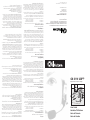 1
1
-
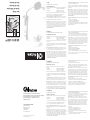 2
2
-
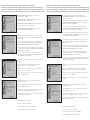 3
3
-
 4
4
-
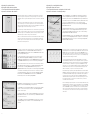 5
5
-
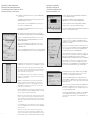 6
6
-
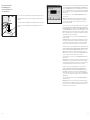 7
7
-
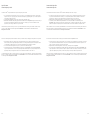 8
8
-
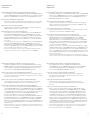 9
9
-
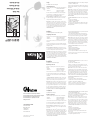 10
10
GN Netcom GN 8110 USBxp User manual
- Category
- Networking
- Type
- User manual
- This manual is also suitable for
Ask a question and I''ll find the answer in the document
Finding information in a document is now easier with AI
in other languages
- français: GN Netcom GN 8110 USBxp Manuel utilisateur
- español: GN Netcom GN 8110 USBxp Manual de usuario
- português: GN Netcom GN 8110 USBxp Manual do usuário
Related papers
-
GN Netcom GN8120 User manual
-
GN Netcom OG-II User manual
-
GN Netcom GN9020-D User manual
-
GN Netcom GN 9350 User manual
-
GN Netcom GN 9050 User manual
-
GN Netcom GN 4170 User manual
-
GN Netcom GN8110 User manual
-
GN Netcom ONE-CLICK COMPUTER-TELEPHONY SWITCH User manual
-
GN Netcom GN 2000 User manual
-
GN Netcom F-100 User manual
Other documents
-
Sony DR-260 User manual
-
Nokia 8110 4G Hard reset manual
-
Jabra GN8110 Owner's manual
-
Sony SRS-T10PC Operating instructions
-
Sony DR-350USB Owner's manual
-
Audio-Technica ATR2x-USB User guide
-
Logitech Z130 User manual
-
Sony DR350USB User manual
-
Moxa BXP-C100 Series Quick setup guide
-
Moxa BXP-A100 Series Quick setup guide